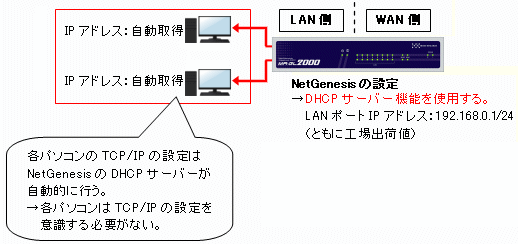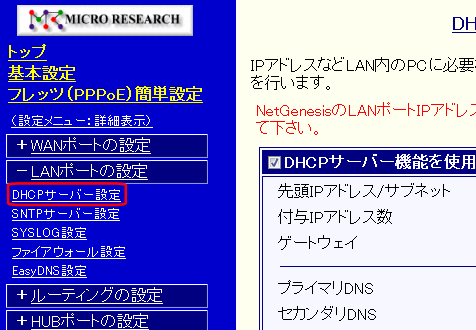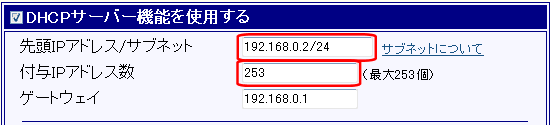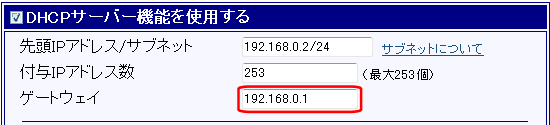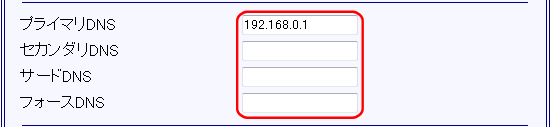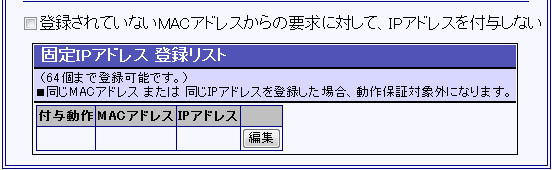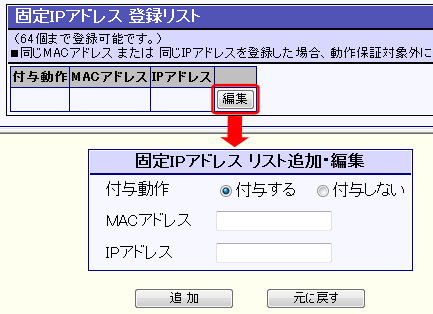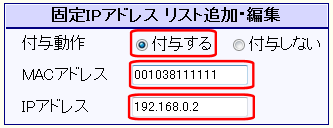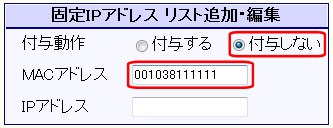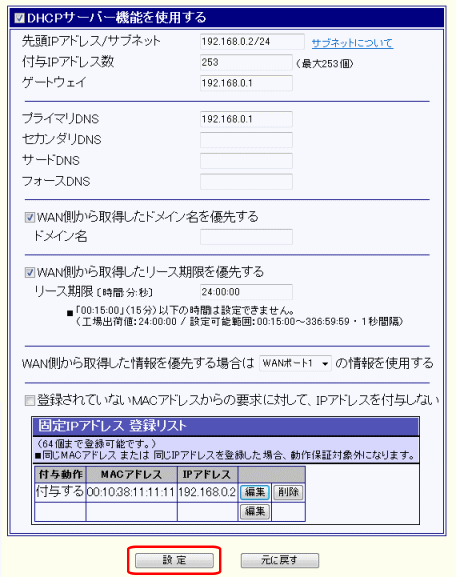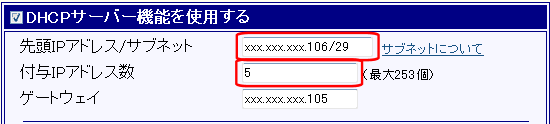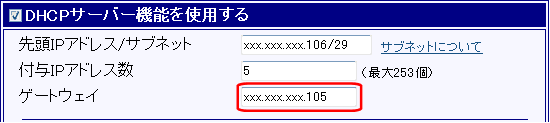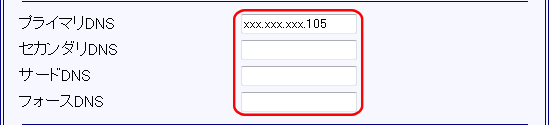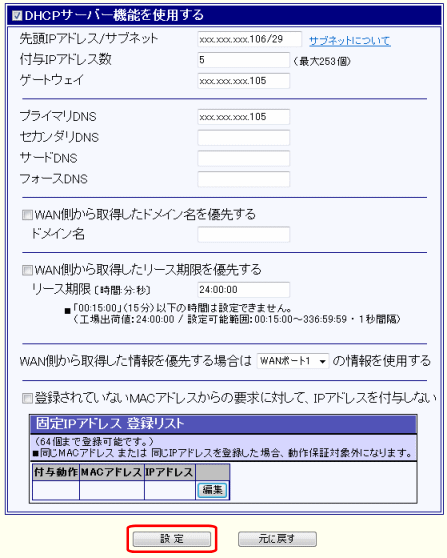| ■ |
初めてLANを構築する場合、NetGenesisのDHCPサーバーの設定を変更する必要はありません。
(工場出荷値のままで使用して下さい。) |
|
| ■ |
LAN内に他のDHCPサーバーが存在する場合、以下のどちらかの対処を行って下さい。 |
| |
 |
既存のDHCPサーバーを使用する場合 |
| → |
NetGenesisのDHCPサーバーを無効(使用しない)に設定して下さい。 |
| |
(こちら を参照してNetGenesisの設定を変更して下さい。) |
|
| |
 |
NetGenesisのDHCPサーバーを使用する場合 |
| → |
既存のDHCPサーバーを無効(使用しない)に設定して下さい。 |
| |
(既存のDHCPサーバーの設定については、DHCPサーバーやオペレーティングシステムのマニュアル等を参照して下さい。) |
|
|
| ■ |
NetGenesisのアンナンバード(unnumbered)機能を使用し、かつDHCPサーバーを使用する場合、以下の設定変更が必要です。 |
| |
(DHCPサーバーを使用しない場合、こちら を参照してNetGenesisの設定を変更して下さい。) |
| |
 |
先頭IPアドレス/サブネット |
| → |
ISPから取得した固定グローバルIPアドレス/サブネットへ変更します。 |
|
(NetGenesisのLANポートに設定した固定グローバルIPアドレスを考慮する必要があります。) |
|
| |
 |
付与IPアドレス数 |
| → |
ISPから取得した固定グローバルIPアドレス数以下へ変更します。 |
|
| |
 |
ゲートウェイ |
| → |
NetGenesisのLANポートに設定した固定グローバルIPアドレスへ変更します。 |
|
| |
設定例については アンナンバード(unnumbered)使用時のDHCPサーバー設定例 を参照して下さい。 |
|
| ■ |
NetGenesisがDHCPサーバー機能により割り当てたIPアドレス情報は「DHCPサーバーIPアドレス割り当て情報」で確認することができます。 |
| |
詳しくは、19-4.DHCPサーバーIPアドレス割り当て情報 を参照して下さい。 |